Zbirka aplikacij za tipkovnico za tehnične programerje na telefonih

Te aplikacije za tipkovnico bodo uporabnikom pomagale upravljati računalniške funkcije neposredno na vašem telefonu Android

Običajno tipkovnica telefona uporabnikom ponuja samo črke, številke in znake za vnos podatkov in nima funkcijskih tipk kot tiste na računalniku. Tipke, kot so Alt, Ctrl, Shift, Tab, F1 do F12 ... in številne druge funkcijske tipke, ki jih uporabniki pogosto uporabljajo na računalnikih.
V tem času morajo uporabniki poiskati pomoč tehničnih aplikacij za tipkovnico, znanih tudi kot "hekerske" tipkovnice, ki vključujejo vse funkcije tipkovnice kot na računalniku. Te tipkovnice programerji pogosto uporabljajo na telefonih.
Če na telefonu pogrešate razporeditev računalniške tipkovnice, prosimo, uporabite aplikacije na tipkovnici s tipkami Ctrl, Alt, Shift ... na telefonu na spodnjem seznamu.
Prenesite Hacker's Keyboard za Android
Aplikacija Hacker's Keyboard ima ločene tipke, kot so številke, naglasi, ločila, posebni znaki in funkcijske tipke, kot so Alt, Ctrl, Shift, F1 do F12, puščične tipke ... Aplikacija temelji na tipkovnici AOSP Gingerbread softkey, ta tipkovnica je uporaben za dostop do ConnectBot SSH. Hacker's Keyboard vam ponuja tudi jezikovne sezname za več kot 20 držav.
Hacker's Keyboard uporabnikom omogoča tudi glasovno vnašanje vsebine, spreminjanje jezika vnosa, izbiro funkcij, ki združujejo tipke za uporabo, razporeditev vsake tipke na tipkovnici, dotik vnesenih besed za urejanje ... Kako namestiti in uporabljati Hacker's Keyboard v sistemu Android telefonov si lahko ogledate v spodnjih navodilih.
1. korak: Prenesite aplikacijo Hacker's Keyboard in jo zaženite, nato boste imeli možnosti aplikacije, najprej izberite jezik vnosa s tipkovnico. Za tipkovnico za vnos lahko izberete vietnamski jezik.
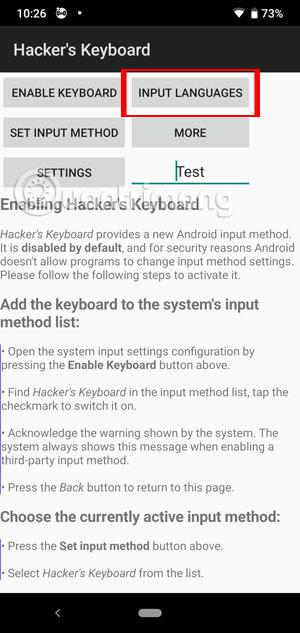
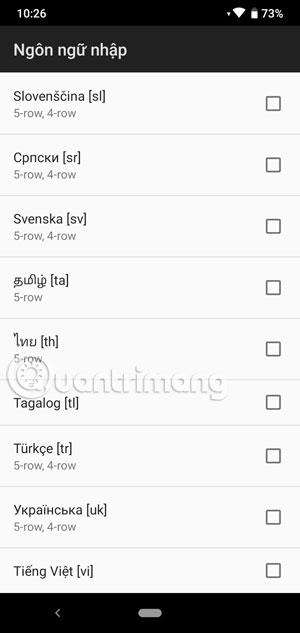
2. korak: Nato, da omogočite delovanje tipkovnice, kliknite Omogoči tipkovnico in omogočite aplikacijo Hacker's Keyboard na seznamu za upravljanje tipkovnice .
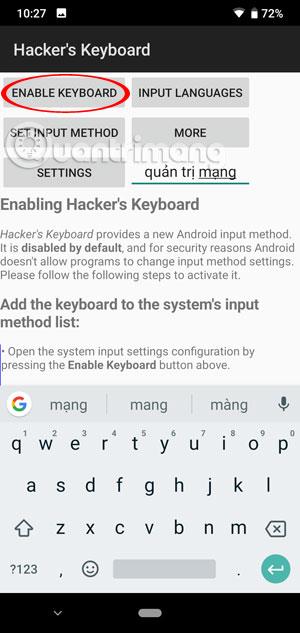
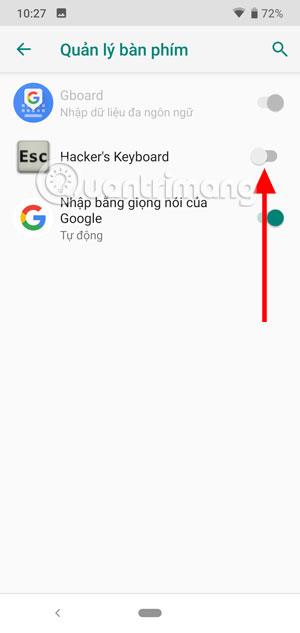
Če želite dodati slovar v Hacker's Keyboard, kliknite Več , prikaže se vmesnik CHPlay in izberite angleški slovar za namestitev.
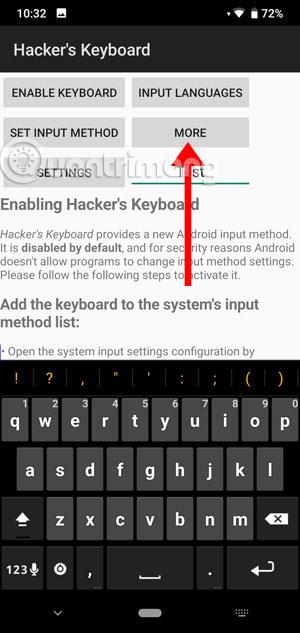
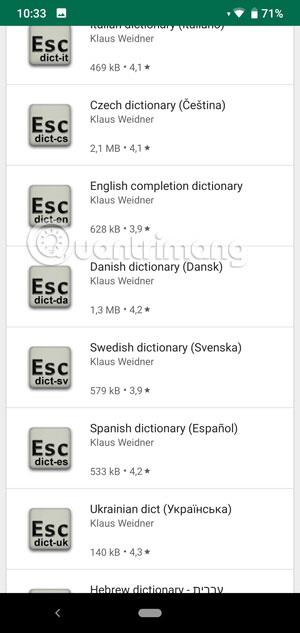
Nato izberite Hecker's Keyboard kot privzeto tipkovnico v telefonu, tako da kliknete Nastavi način vnosa , nato v meniju Spremeni tipkovnico izberite Hacker's Keyboard
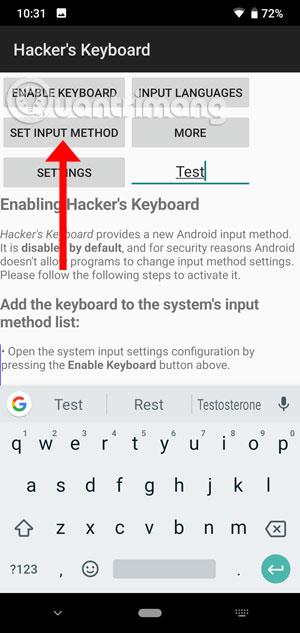
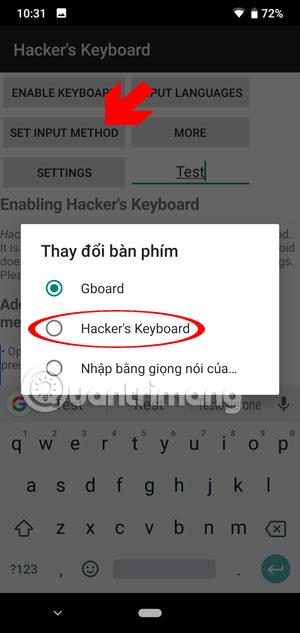
Pri zagonu bo Hacker's Keyboard privzeto prikazal običajno tipkovnico, kot je vaša tipkovnica Android, in nima funkcijskih tipk kot na računalniški tipkovnici. Če želite vklopiti te funkcijske tipke, izberite Nastavitve in nato izberite Pokončni način tipkovnice.
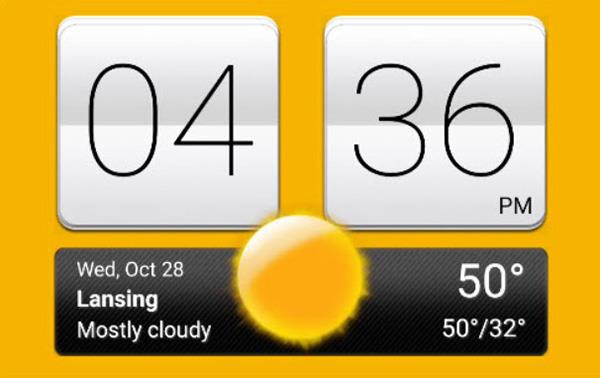
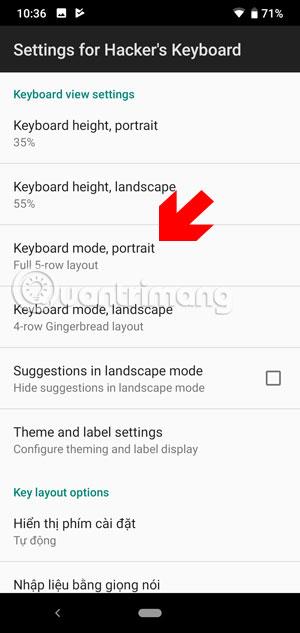
Nato izberite popolno 5-vrstično postavitev ali funkcijo 5-vrstne kompaktne postavitve (samo QWERTY v ZDA!) . Nato pojdite ven in poskusite, videli boste prikazane funkcijske tipke kot na računalniku.

Za prikaz več funkcijskih tipk na računalniku v Hekerski tipkovnici kliknite funkcijsko tipko Fn. Nato boste videli znane funkcijske tipke, izberite funkcijske tipke za uporabo v naslednjem razširjenem vmesniku tipkovnice.
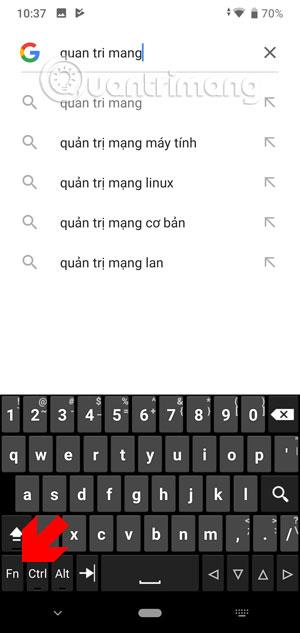
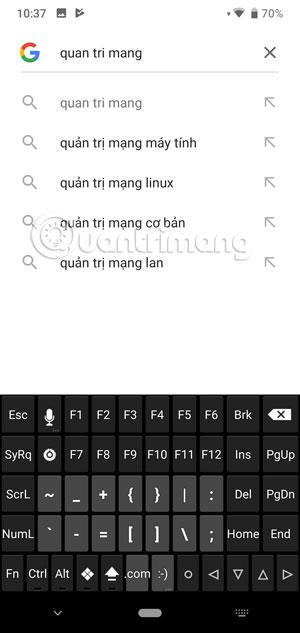
Upoštevajte, da nekatere kombinacije tipk, kot je Ctrl + A za označevanje, ne bodo delovale, ko uporabljate tipkovnico. Če želite uporabiti to funkcijo, jo vklopite v meniju Nastavitve > izberite Ctrl - A (izberi vse). ) preglasitev. Poleg tega lahko puščičnim tipkam v nastavitvah dodelite funkcije.
Prenesite tehnično tipkovnico za Android
Tehnična tipkovnica je izpeljanka tipkovnice AOSP z dodatnimi puščičnimi tipkami in drugimi posebnimi tipkami, postavitvijo QWERTY, prilagojeno nekoliko bližje računalniški tipkovnici, poleg tega pa lahko v nastavitvah izberete več tem, da spremenite tipkovnico.
Poleg tega lahko s funkcijo vibriranja na dotik poznate natančen odziv vaše tipkovnice, povečate lahko odziv vibriranja, ko vaši dotiki niso blizu središča tipk. Ko je uporabljen samodejni način, se prikaže dvojni impulzni odziv.
Različica Technical Keyboard ima veliko slovarjev, kot so angleški, francoski, nemški, italijanski, portugalski, ruski in španski. Tipkovnica je cenjena tudi zaradi razporeditve tipkovnice, vključno z razporeditvijo posebnih tipk na abecedni tipkovnici, simbolni tipkovnici in funkcijski tipkovnici.
Če želite namestiti in uporabljati aplikacijo za tipkovnico Technical Keyboard, morate samo prenesti aplikacijo in jo zagnati, kar v začetnem vmesniku kliknite Omogoči v nastavitvah > izberite aplikacijo Android Keyboard (NextApp) .
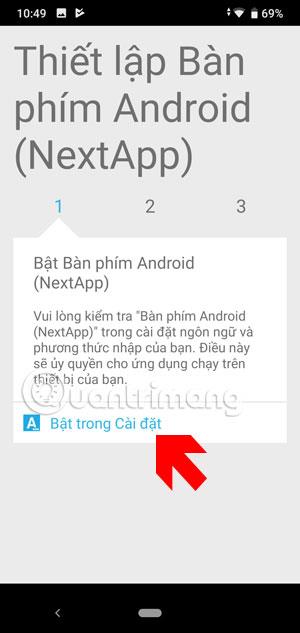
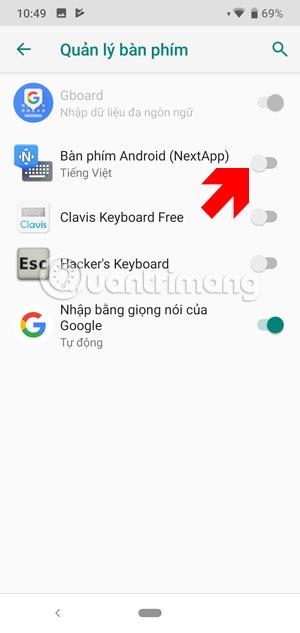
Nato boste videli, da je vaša tipkovnica spremenjena, vendar bodo funkcijske tipke v skritem meniju in ne bodo prikazane neposredno na tipkovnici. Pritisnite Fn, da preklopite na meni funkcijskih tipk, vključno z Alt, Esc, Ctrl, F1 > F12 ...
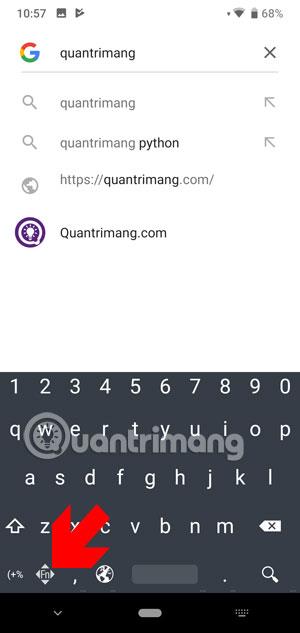
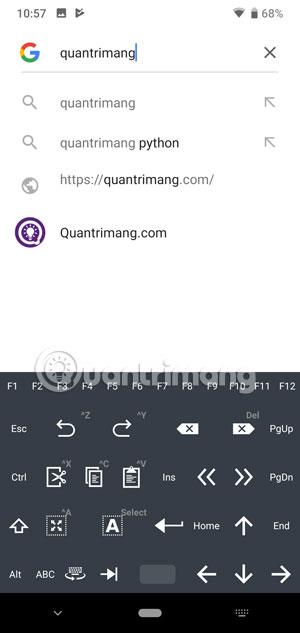
3. Tipkovnica Clavis
Prenesite tipkovnico Clavis za Android
Tipkovnica Clavis vam nudi popolno telefonsko tipkovnico, kot je računalniška tipkovnica, pri čemer lahko izkoristite prednosti tabličnega računalnika in uporabite tradicionalne hitre tipke, kot so Ctrl + C, Ctrl + V in druge. Druge funkcije vam pomagajo delati računalniške stvari kar v telefonu.
Za aktiviranje tipkovnice Clavis na telefonu Android zaženite aplikacijo in izberite Omogoči , v razdelku za upravljanje tipkovnice izberite Clavis Keyboard Free, da vklopite tipkovnico.
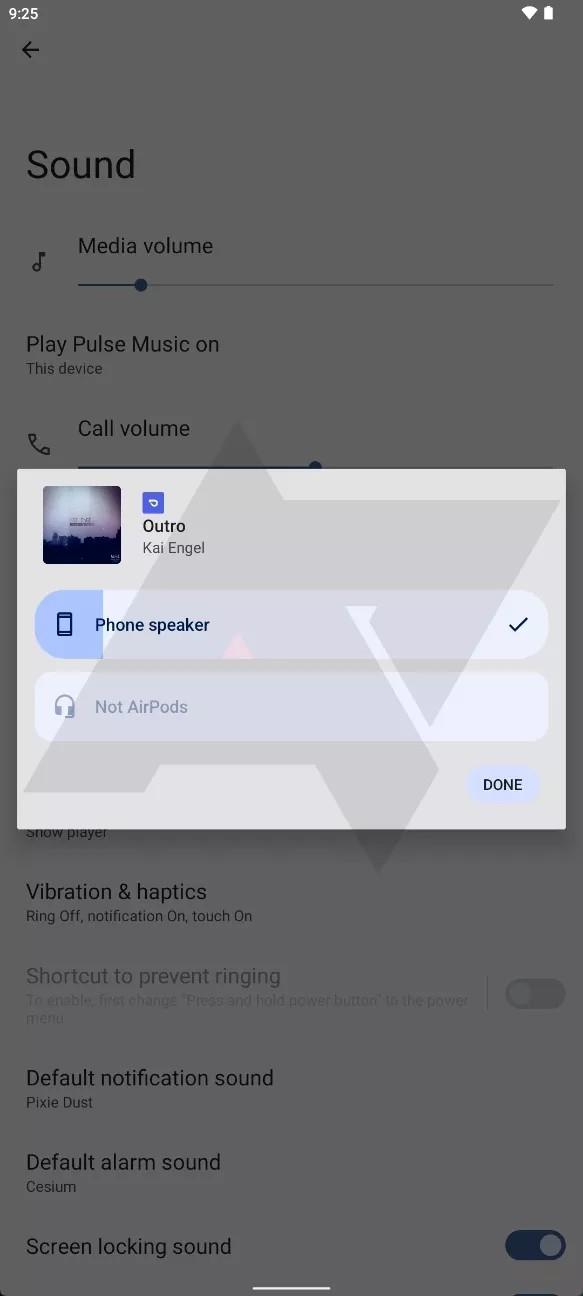
Nato kliknite Spremeni in izberite tipkovnico Clavis namesto privzete tipkovnice naprave.

Nato boste prestavljeni na glavni vmesnik Clavis. V tem se lahko naučite kombinacij tipk v meniju Hotkeys, v celoti boste vodeni s slikami in funkcijami kombinacij tipk.

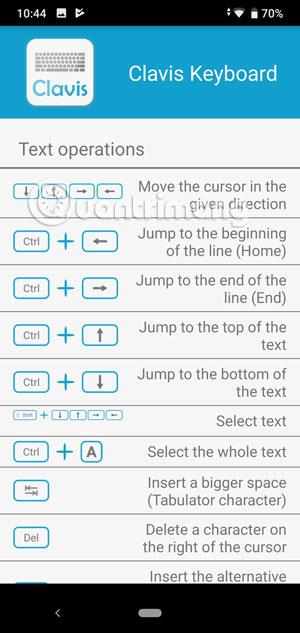
Zgoraj je nekaj tehničnih aplikacij za tipkovnico, računalniških tipkovnic za telefone Android, ki so za uporabnike brezplačne. S funkcijskimi tipkami, ki so podobne tipkam na računalniški tipkovnici, vam bodo te aplikacije na tipkovnici pomagale uporabljati funkcije računalnika kar v telefonu.
Te aplikacije za tipkovnico bodo uporabnikom pomagale upravljati računalniške funkcije neposredno na vašem telefonu Android
Funkcija mini nalepk Gboard ustvari nalepke iz selfie fotografij, ki vam bodo pomagale do izjemno zabavnih nalepk.
S funkcijami za pretvorbo govora v besedilo v realnem času, ki so danes vgrajene v številne aplikacije za vnos, imate hiter, preprost in hkrati izjemno natančen način vnosa.
Na Tor se lahko povežejo tako računalniki kot pametni telefoni. Najboljši način za dostop do Tor iz vašega pametnega telefona je prek Orbota, uradne aplikacije projekta.
oogle pusti tudi zgodovino iskanja, za katero včasih ne želite, da jo nekdo, ki si izposodi vaš telefon, vidi v tej iskalni aplikaciji Google. Kako izbrisati zgodovino iskanja v Googlu, lahko sledite spodnjim korakom v tem članku.
Spodaj so najboljše lažne aplikacije GPS v sistemu Android. Vse je brezplačno in ne zahteva rootanja telefona ali tablice.
Letos Android Q obljublja, da bo prinesel vrsto novih funkcij in sprememb operacijskega sistema Android. Oglejmo si pričakovani datum izdaje Androida Q in ustreznih naprav v naslednjem članku!
Varnost in zasebnost vse bolj postajata glavni skrbi za uporabnike pametnih telefonov na splošno.
Z načinom »Ne moti« sistema Chrome OS lahko takoj utišate nadležna obvestila za bolj osredotočen delovni prostor.
Ali veste, kako vklopiti igralni način za optimizacijo delovanja iger na vašem telefonu? Če ne, ga raziščimo zdaj.
Če želite, lahko z aplikacijo Designer Tools nastavite tudi prosojna ozadja za celoten telefonski sistem Android, vključno z vmesnikom aplikacije in vmesnikom sistemskih nastavitev.
Predstavlja se vedno več modelov telefonov 5G, od dizajnov, tipov do segmentov. V tem članku takoj raziščimo modele telefonov 5G, ki bodo predstavljeni novembra letos.










